Como he comentado vamos a crear un nuevo proyecto en Unity 5 al cual llamaremos CarProject y lo guardaremos en la carpeta wordSpaceUnity donde almacenaremos todos los proyectos que desarrollemos. Esta carpeta puede estar localizada en cualquier punto de nuestro disco duro.
Una vez creado el proyecto vamos a crear dentro de Assets varias carpetas.
Tras crear estas carpetas vamos a crear dentro de la escena un terrano (Terrain) que será la superficie sobre la que se desplazará nuestro futuro vehículo.
Tras esto vamos a guardar la escena.Guardamos la escena dentro de la carpeta Escenas que hemos creado anteriormente. Para ello hay que pulsar File > Save Scene as... y le pondremos el nombre de Juego
Para comprobar si la escena se ha creado correctamente, entramos entro de Unity en la carpeta Escenas y debemos ver un icono de Unity con el nombre de nuestra escena Juego.
Una vez guardada nuestra escena, debemos guardarla cada cierto tiempo mediante el atajo del teclado Control + S en Windows y Command + S en Mac o realizando el mismo paso anterior.
Una vez creado el terreno vamos a crear un cubo que actuará como la carrocería del coche. Lo escalamos en el eje z a nuestro gusto. El cubo también lo vamos a desplazar 0.15 en el eje y positivo.
Tras esto vamos a importar el modelo de una rueda exportada en fbx dentro de Unity 5. Vamos a crear una nueva carpeta llamada Modelos y la seleccionamos. Tras esto vamos a importarlo mediante Assets > Import New Asset. Aparecerá una ventana emergente y seleccionaremos el modelo en fbx. Tras importarlo lo guardaremos en la carpeta Modelos que hemos creado antes.
Seleccionamos la carpeta del disco duro donde se encuentra el modelo en fbx. Al tener seleccionada la carpeta modelos se guardará el modelo importado en esta carpeta.
A continuación, vamos a arrastrar la rueda a la escena y lo vamos a situar como "rueda" del cubo creado anteriormente. Vamos a crear 4 ruedas. Situalas como se ve en la imagen siguiente.
Tras esto vamos a crear un GameObject vacio y lo vamos a posicionar exactamente en el punto central del rectangulo que hace de carroceria, le llamaremos Ruedas arrestraremos dentro de él los tres modelos de ruedas que hemos creado en el paso anterior.A continuación, vamos a crear otro GameObject vacio cuyo exactamente en el centro de la carroceria (igual a Ruedas), le vamos a poner a este GameObject vacio el nombre de Vehiculo. A continuación, vamos a meter todos los GameObject creados (Carroceria y Ruedas ) en el GameObject vacio.
Al GameObject Carroceria debemos eliminar o desactivar su Box Collider.
A continuación vamos a crear 4 GameObjects vacios dentro del GameObject Vehículo y los vamos a situar en el centro de cada una de las reudas que ya han sido creados anteriormente. A cada uno le vamos a poner el nombre del modelo del que son el centro, como se ve en la siguiente imagen.
Tras crearlos, vamos a crear dentro de cada GameObject vacio de Rueda que hemos creado en el paso anterior otro GameObject vacio llamado Centro situado también en el centro del modelo.
Ahora vamos a arrastrar y poner como hijo de cada Centro cada uno de los modelosrueda que hemos creado en los pasos anteriores, como se ve en la siguiente imagen
A continuación ponemos cada uno de los centros dentro de cada una de las ruedas, como se ve en la imagen
A continuación en cada una de las ruedas (en la anterior imagen están seleccionadas), vamos a incorporar el componente WheelCollider. El atributo Radius debe ser igual al radio de la rueda.
Ya tenemos configurado nuestro vehículo, en el siguiente post crearemos el script para hacer que se comporte de modo realista.
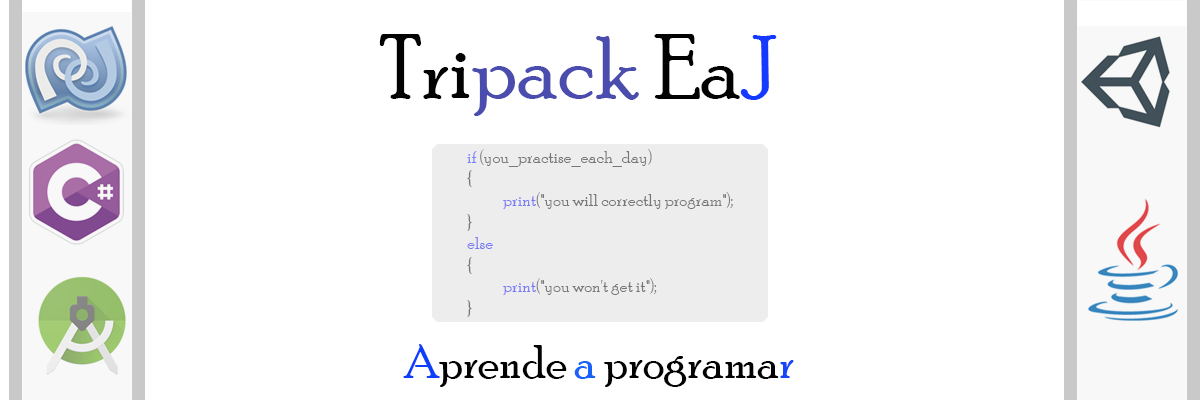























No hay comentarios:
Publicar un comentario